Steuerberaterliste, Ausgabefelder
Zusätzlich zu den standardmäßig angezeigten Spalten, können Sie noch weitere Spalten einblenden.
Über das Symbol ![]() können Sie die Ansichtskonfiguration aufrufen, in der Sie weitere Spalten ein- bzw. ausblenden können.
können Sie die Ansichtskonfiguration aufrufen, in der Sie weitere Spalten ein- bzw. ausblenden können.
Bitte beachten Sie auch die Hinweise zur Steuerberaterliste unter Grundwissen.
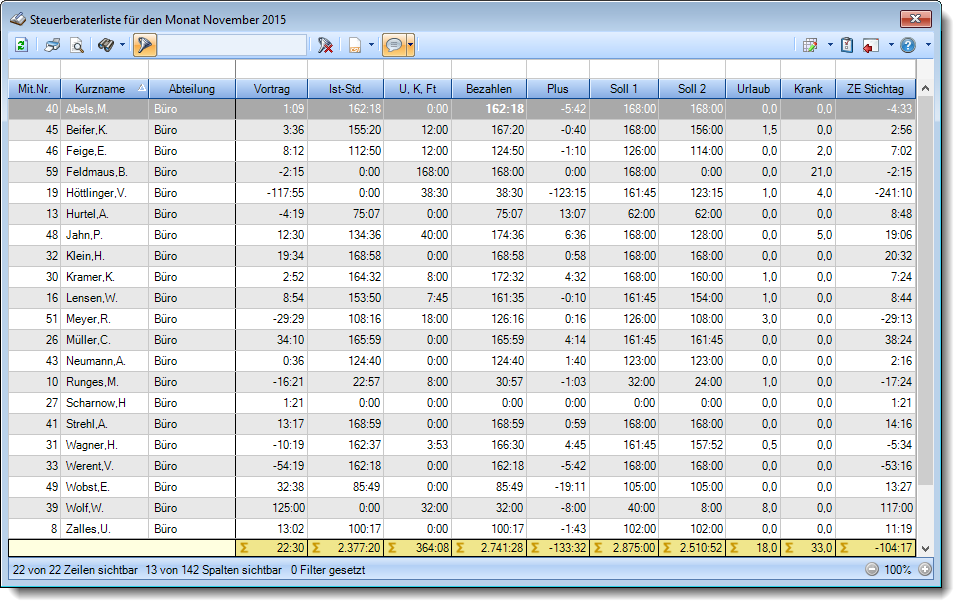
Abbildung: Zeiterfassung, Steuerberaterliste
Mit.Nr.
Die Mitarbeiternummer des Mitarbeiters.
Pers.Nr.
Die Personalnummer des Mitarbeiters.
Kurzname
Der Kurzname des Mitarbeiters.
Abteilung
Die Abteilung des Mitarbeiters am jeweiligen Tag bzw. am letzten Tag des Auswertungszeitraums.
Abteilung (heute)
Die aktuelle (heutige) Abteilung des Mitarbeiters (also unabhängig vom Auswertungszeitraum).
Anrede
Die Anrede des Mitarbeiters.
Nachname
Der Nachname des Mitarbeiters.
Vorname
Der Vorname des Mitarbeiters.
Freies Feld 1 bis 9
Der Inhalt der selbst definierten Felder.
Die Bezeichnung der Felder kann der Datenschutzbeauftragte in den Optionen hinterlegen. Die Felder selbst befinden sich in Stammdaten Mitarbeiter auf dem Reiter "Freie Felder".
Ob die jeweiligen freien Felder zur Auswahl angeboten werden, hängt von dem in den Optionen hinterlegten Mindestrecht für Stammdaten Mitarbeiter ab.
Schlüsselwörter
Die bei den Mitarbeitern hinterlegten Schlüsselwörter (für Selektionen gedacht).
Arbeitsstätte
Die Arbeitsstätte des Mitarbeiters.
AZ-Kürzel
Kürzel des Arbeitszeitmodells.
AZ-Modell
Bezeichnung des Arbeitszeitmodells.
AZ-Modell Wo.Std.
Summe der Wochenstunden laut Arbeitszeitmodell.
Mit. seit
Das Datum seit wann der Mitarbeiter beschäftigt ist.
Mit. bis
Das Datum bis wann der Mitarbeiter beschäftigt ist.
Vortrag
Der Vortrag des Stundenkontos aus dem Vormonat bzw. vom Vortag (wenn ein Zeitraum ausgewählt wurde).
Ist-Std.
Die Summe der reinen Arbeitszeit (tatsächliche Anwesenheitszeit, gearbeiteten Stunden) in dem gewünschten Monat bzw. Zeitraum.
|
Liegt der komplette Monat im Auswertungszeitraum, werden die Iststunden des Monats verwendet. |
U, K, Ft
Die Stunden der als zu bezahlende Abwesenheit geschlüsselten Urlaubskartenkenner, die zusätzlich angerechnet werden müssen (z.B. Urlaub, Krank, Feiertage und sonstige als zu bezahlende Abwesenheit geschlüsselte Urlaubskartenkenner).
Bei Urlaub und Krank werden alle Kenner gezählt, die in den Stammdaten Urlaubskartenkenner bei "Werten als" als "Urlaub" bzw. "Krank" geschlüsselt sind.
Hier werden keine Stunden aus der Zukunft berücksichtigt!
Bezahlen
Die tatsächliche Summe der zu bezahlenden Stunden (Summe + UKFt).
Die tatsächliche Summe der zu bezahlenden Stunden (Summe + UKFt) abzüglich der Feiertagsstunden.
Plus
Dies sind nur die Plus-/Minusstunden der einzelnen Tage für den ausgewählten Monat bzw. des ausgewählten Zeitraums.
Dieser Wert beinhaltet keine manuellen Korrekturen im Monat und keine Korrekturen laut Arbeitszeitmodell im Monat.
Somit erhalten Sie hier den reinen Wert der Mehrarbeit an den einzelnen Tagen im ausgewählten Zeitraum.
Plus (+)
Sollten im ausgewählten Zeitraum Plusminuten angefallen sein, werden diese in dieser Spalte ausgegeben. Die Spalte "Plus (-)" weist dann "0:00" aus.
Dies ist sinnvoll, wenn Plusstunden mit einem Zuschlag vergütet werden sollen (sonst gibt es bei Minusstunden einen negativen Zuschlag).
Plus (-)
Sollten im ausgewählten Zeitraum Minusminuten angefallen sein, werden diese in dieser Spalte ausgegeben. Die Spalte "Plus (+)" weist dann "0:00" aus.
Dies ist sinnvoll, wenn Plusstunden mit einem Zuschlag vergütet werden sollen (sonst gibt es bei Minusstunden einen negativen Zuschlag).
Soll 1
Die Sollarbeitszeit des Monats bzw. Zeitraums inklusive der zu bezahlenden Stunden (Soll II + UKF).
Wenn der Mitarbeiter eine feste Monatsarbeitszeit hat, entspricht dieser Wert seiner monatlichen Sollzeit.
Soll 2
Die Sollarbeitszeit für die tatsächlich zu arbeitenden Tage des Monats bzw. Zeitraums (also ohne Feiertage, Urlaub, Krank etc.).
Urlaub
Die Summe der zu bezahlenden Urlaubstage in dem ausgewählten Monat bzw. Zeitraum.
Die Summe der Sollstunden, die für diese Urlaubstage angefallen wären (also die zu bezahlenden Urlaubsstunden).
Krank
Die Summe der zu bezahlenden Kranktage in dem ausgewählten Monat bzw. Zeitraum.
Krank Std.
Die Summe der Sollstunden, die für diese Kranktage angefallen wären (also die zu bezahlenden Krankstunden).
Die Summe der Gleittage in dem ausgewählten Monat bzw. Zeitraum.
Gleittag Std.
Die Summe der Sollstunden, die für diese Gleittage angefallen sind.
Bei einem halben Gleittag wird die Hälfte der Sollstunden des Tages angerechnet.
Feiertag
Die Summe aller Feiertage in dem ausgewählten Monat bzw. Zeitraum (auch Feiertage an einem Sonntag oder Tag an dem keine Sollstunden wären, werden mitgezählt).
Feiertag Std.
Die Summe der Sollstunden, die für diese Feiertage angefallen wären.
Hier werden alle an dem Feiertag normalerweise angefallen Sollstunden zusammengerechnet (also die zu bezahlenden Feiertagstunden).
Im Gegensatz zu der Spalte "Feiertag" werden hier keine Stunden von sowieso arbeitsfreien Tagen (mit 0:00 Sollstunden, z.B. Sonntage) mit reingerechnet.
Standardmäßig die Summe der Berufsschultage (Kenner "S") in dem ausgewählten Monat bzw. Zeitraum.
Auf Wunsch können Sie in den Optionen einen anderen Urlaubskartenkenner auswählen.
Die Beschriftung des Kenners kann aus Sicherheitsgründen nicht verändert werden. Es wird immer das Kürzel des Kenners verwendet.
Kenner 'S' Std.
Die Summe der laut Optionen gewünschten Stunden für den ausgewählten Kenner (Iststunden, Sollstunden laut Tagesplan oder zu bezahlende Stunden).
Kenner '1'
Standardmäßig die Summe die Summe der Abwesenheitstage mit dem frei definierbaren Urlaubskartenkenner "1" in dem ausgewählten Monat bzw. Zeitraum.
Auf Wunsch können Sie in den Optionen einen anderen Urlaubskartenkenner auswählen.
Die Beschriftung des Kenners kann aus Sicherheitsgründen nicht verändert werden. Es wird immer das Kürzel des Kenners verwendet.
Kenner '1' Std.
Die Summe der laut Optionen gewünschten Stunden für den ausgewählten Kenner (Iststunden, Sollstunden laut Tagesplan oder zu bezahlende Stunden).
Sonst.bez.
Die Summe der sonstigen zu bezahlenden Abwesenheiten (laut Stammdaten Urlaubskartenkenner) in dem ausgewählten Monat bzw. Zeitraum.
Sonst.bez. Std.
Die Summe der Sollstunden, die für die sonstigen zu bezahlenden Abwesenheiten angefallen wären (also die sonstigen zu bezahlenden Stunden).
Hierbei wird zusätzlich die Einstellung für die Sollstunden aus den Urlaubskartenkennern berücksichtigt.
Die Anzahl der Beschäftigungstage in dem ausgewählten Monat bzw. Zeitraum.
Die Beschäftigungstage sind unabhängig von Arbeitszeitmodellen und Tagesplänen und geben die reinen Tage der Beschäftigung wieder.
Mit diesem Wert können Sie auf Wunsch weitere Berechnungen anstellen.
Anwesenheitstage
Die Anzahl der Anwesenheitstage in dem ausgewählten Monat bzw. Zeitraum.
In den Optionen legen Sie fest, ob Tage ohne Stempelzeiten evtl. trotzdem als Anwesenheitstag gezählt werden sollen (wenn manuelle Korrekturen vorhanden sind).
Wenn Sie z.B. tägliche Fahrkosten erstatten, haben Sie hier die benötigten Tage.
Auch die jährlichen Werbungskosten (Fahrten zur Arbeit, Fahrtkosten) für das Finanzamt können über diese Spalte ermittelt werden.
Die Anzahl der Arbeitstage in dem ausgewählten Monat bzw. Zeitraum.
Arbeitstage sind alle Tage, an denen laut hinterlegtem Tagesplan gearbeitet werden müsste (also im Tagesplan eine Soll-Arbeitszeit hinterlegt ist).
Einzige Ausnahme sind die Feiertage, diese werden nicht zu den Arbeitstagen dazu gerechnet.
Auch alle Tage an denen Einträge in der Urlaubskarte eingetragen sind, zählen als Arbeitstag. Somit können Sie mit diesem Wert die Anzahl der Arbeitstage z.B. für die Berufsgenossenschaft ermitteln.
Arbeitstage (Mo - So)
Anzahl der Arbeitstage laut Tagesplan des jeweiligen Wochentags in dem ausgewählten Monat bzw. Zeitraum.
Feiertage werden hier nicht mitgezählt. Urlaub, Krank (bezahlte Abwesenheiten) etc. werden mitgezählt.
Die Anzahl der möglichen Arbeitstage in dem ausgewählten Monat bzw. Zeitraum (Tage an denen der Mitarbeiter arbeiten muss).
Mögliche Arbeitstage sind alle Tage an denen Sollstunden, entweder über den Tagesplan oder durch manuelle Anpassung über die Zeiten Tageweise, geschlüsselt sind
Feiertage werden normalerweise nicht als Arbeitstage ausgewiesen, es sei denn, bei Zeiten Tageweise wurde durch manuelle Änderung ein Sollstunden Wert eingetragen.
Ein Tag an dem z.B. Urlaub (eine Abwesenheit) eingetragen ist, zählt hier nicht als Arbeitstag, da die Sollstunden "0:00" sind.
Solltage (Mo - So)
Die Anzahl der Arbeitstage mit Sollstunden (effektive Arbeitstage) des jeweiligen Wochentags in dem ausgewählten Monat bzw. Zeitraum.
Dies sind alle Tage, an denen die Sollstunden des Tages größer als 0:00 sind.
Feiertage werden hier nicht mitgezählt. Urlaub, Krank (bezahlte Abwesenheiten) etc. werden nicht mitgezählt.
Isttage
Die Anzahl der Ist-Tage in dem ausgewählten Monat bzw. Zeitraum.
Dies sind Tage, an denen eine der folgenden Bedingungen erfüllt ist:
•Buchungszeiten vorliegen
•eine manuelle Korrektur eingetragen wurde
•sonstige anrechenbare IST-Stunden
Tage Diff
Die Differenz aus Soll- und Ist-Arbeitstagen.
Die Gesamtanzahl der Korrekturen im ausgewählten Monat bzw. Zeitraum (unabhängig von der Korrekturart).
Die Summe aller manuell eingetragenen Korrekturen für "Korrektur der Arbeitszeit (KA)" im ausgewählten Monat bzw. Zeitraum.
|
Es werden nur die bei Zeiten Monatsweise erfassten Korrekturen gezählt. |
Bemerkung Korrektur Arbeitszeit
Die für diese Korrekturart eingetragenen Bemerkungen bei Zeiten Monatsweise für die manuelle Korrektur.
Bei einem ausgewählten Zeitraum über mehrere Monate können Sie auswählen, ob die Bemerkungen aus allen Monaten oder nur aus dem letzten Monat des Ausgabezeitraums angezeigt werden soll.
Wenn Sie bei einem großen Zeitraum die Bemerkungen anzeigen lassen, kann dies unter Umständen viel Text mit vielen Zeilen ergeben und somit die Steuerberaterliste etwas unübersichtlich werden.
Korrektur Monatssaldo
Die Summe aller manuell eingetragenen Korrekturen für "Korrektur des Monatssaldos (KSM)" im ausgewählten Monat bzw. Zeitraum.
Bemerkung Korrektur Monatssaldo
Die für diese Korrekturart eingetragenen Bemerkungen bei Zeiten Monatsweise für die manuelle Korrektur.
Bei einem ausgewählten Zeitraum über mehrere Monate können Sie auswählen, ob die Bemerkungen aus allen Monaten oder nur aus dem letzten Monat des Ausgabezeitraums angezeigt werden soll.
Wenn Sie bei einem großen Zeitraum die Bemerkungen anzeigen lassen, kann dies unter Umständen viel Text mit vielen Zeilen ergeben und somit die Steuerberaterliste etwas unübersichtlich werden.
Korrektur Endsaldo
Die Summe aller manuell eingetragenen Korrekturen für "Korrektur des Endsaldos (KSE)" im ausgewählten Monat bzw. Zeitraum.
Bemerkung Korrektur Endsaldo
Die für diese Korrekturart eingetragenen Bemerkungen bei Zeiten Monatsweise für die manuelle Korrektur.
Bei einem ausgewählten Zeitraum über mehrere Monate können Sie auswählen, ob die Bemerkungen aus allen Monaten oder nur aus dem letzten Monat des Ausgabezeitraums angezeigt werden soll.
Wenn Sie bei einem großen Zeitraum die Bemerkungen anzeigen lassen, kann dies unter Umständen viel Text mit vielen Zeilen ergeben und somit die Steuerberaterliste etwas unübersichtlich werden.
Korrektur Umbuchung ZT2 (Zeittopf 2)
Die Summe aller manuell eingetragenen Korrekturen für "Umbuchung in Zeittopf 2 (UZT2)" im ausgewählten Monat bzw. Zeitraum.
Negative Werte: Zeit wurde vom "normalen" Zeitkonto in den Zeittopf gebucht
Positive Werte: Zeit wurde vom Zeittopf zurück auf das "normale" Zeitkonto gebucht
Bemerkung Umbuchung ZT2 (Zeittopf 2)
Die für diese Korrekturart eingetragenen Bemerkungen bei Zeiten Monatsweise für die manuelle Korrektur.
Bei einem ausgewählten Zeitraum über mehrere Monate können Sie auswählen, ob die Bemerkungen aus allen Monaten oder nur aus dem letzten Monat des Ausgabezeitraums angezeigt werden soll.
Wenn Sie bei einem großen Zeitraum die Bemerkungen anzeigen lassen, kann dies unter Umständen viel Text mit vielen Zeilen ergeben und somit die Steuerberaterliste etwas unübersichtlich werden.
Korrektur Umbuchung ZT3 (Zeittopf 3)
Die Summe aller manuell eingetragenen Korrekturen für "Umbuchung in Zeittopf 3 (UZT3)" im ausgewählten Monat bzw. Zeitraum.
Negative Werte: Zeit wurde vom "normalen" Zeitkonto in den Zeittopf gebucht
Positive Werte: Zeit wurde vom Zeittopf zurück auf das "normale" Zeitkonto gebucht
Bemerkung Umbuchung ZT3 (Zeittopf 3)
Die für diese Korrekturart eingetragenen Bemerkungen bei Zeiten Monatsweise für die manuelle Korrektur.
Bei einem ausgewählten Zeitraum über mehrere Monate können Sie auswählen, ob die Bemerkungen aus allen Monaten oder nur aus dem letzten Monat des Ausgabezeitraums angezeigt werden soll.
Wenn Sie bei einem großen Zeitraum die Bemerkungen anzeigen lassen, kann dies unter Umständen viel Text mit vielen Zeilen ergeben und somit die Steuerberaterliste etwas unübersichtlich werden.
Korrektur (Auszahlung)
Die Summe aller manuell eingetragenen Korrekturen für "Auszahlung (A)" im ausgewählten Monat bzw. Zeitraum.
Korrektur Bemerkung (Auszahlung)
Die für diese Korrekturart eingetragenen Bemerkungen bei Zeiten Monatsweise für die manuelle Korrektur.
Bei einem ausgewählten Zeitraum über mehrere Monate können Sie auswählen, ob die Bemerkungen aus allen Monaten oder nur aus dem letzten Monat des Ausgabezeitraums angezeigt werden soll.
Wenn Sie bei einem großen Zeitraum die Bemerkungen anzeigen lassen, kann dies unter Umständen viel Text mit vielen Zeilen ergeben und somit die Steuerberaterliste etwas unübersichtlich werden.
Die Gesamtsumme aller automatischen Korrekturen laut Arbeitszeitmodell im ausgewählten Monat bzw. Zeitraum.
|
Es werden nur Korrekturen für die Monate berücksichtigt, bei denen auch der letzte Tag des Monats mit im ausgewählten Zeitraum liegt! |
ZE Stichtag ohne AZ-Kor.
Der Stand des Stundenkontos zum Stichtag (am letzten Tag des Auswertungszeitraums).
Sollte der letzte Tag des Auswertungszeitraums in der Zukunft liegen, wird der Stand des Zeitkontos mit Stichtag "Gestern" ausgewiesen.
|
Automatische Kürzungen aufgrund der im Arbeitszeitmodell hinterlegten Regeln werden hier nicht berücksichtigt! (Diesen Wert können Sie bei "ZE Stichtag 2" ablesen) |
Die laut Arbeitszeitmodell gelöschten Stunden aufgrund der dort hinterlegten Einstellung zur Stundenkorrektur am Monatsende.
|
Wenn Sie einen Zeitraum von mehreren Monaten ausgewählt haben, stehen hier nur die gelöschten Stunden des letzten Monats. |
ZE Stichtag
Der Endsaldo (aktuelle Stand) des Stundenkontos am letzten Tag des Auswertungszeitraums.
Sollte der letzte Tag des Auswertungszeitraums in der Zukunft liegen, wird der Stand des Zeitkontos mit Stichtag "Gestern" ausgewiesen.
Dieser Wert entspricht dem bei Zeiten Monatsweise ausgewiesenem Wert (sofern die Einstellung "Saldo im aktuellen Monat nur bis GESTERN" aktiviert ist).
|
Automatische Kürzungen am Monatsende aufgrund der im Arbeitszeitmodell hinterlegten Regeln sind hier berücksichtigt! |
Zeittopf 2
Der Endsaldo (aktuelle Stand) des Zeittopf 2 am letzten Tag des Auswertungszeitraums.
Sollte der letzte Tag des Auswertungszeitraums in der Zukunft liegen, wird der Stand des Zeittopf 2 trotzdem mit diesem Stichtag (in der Zukunft) ausgewiesen.
|
Um mit Zeittöpfen zu arbeiten, müssen diese zuerst aktiviert werden. |
Zeittopf 3
Der Endsaldo (aktuelle Stand) des Zeittopf 3 am letzten Tag des Auswertungszeitraums.
Sollte der letzte Tag des Auswertungszeitraums in der Zukunft liegen, wird der Stand des Zeittopf 2 trotzdem mit diesem Stichtag (in der Zukunft) ausgewiesen.
|
Um mit Zeittöpfen zu arbeiten, müssen diese zuerst aktiviert werden. |
Feste AZ
In der Spalte wird Ihnen angezeigt, ob der Mitarbeiter mit einer festen monatlichen Sollstundenzahl abgerechnet wird.
Wenn der Mitarbeiter eine feste monatliche Arbeitszeit hat, erhalten Sie in dieser Spalte die Anzahl der Stunden der festen monatlichen Arbeitszeit.
|
Dieser Wert wird immer nur für den letzten Monat des Ausgabezeitraums ermittelt! |
Die "normalen" Arbeitsstunden eines Tages innerhalb der Sollstundenvorgabe (d.h. ohne evtl. Überstunden und ohne evtl. Nachtstunden) von Montag bis Freitag.
Die Überstunden eines Tages von Montag bis Freitag.
Bitte beachten Sie auch die Hinweise zu den Überstunden unter Grundwissen.
Die Arbeitsstunden im Nachtbereich1 eines Tages von Montag bis Freitag.
Bitte beachten Sie auch die Hinweise zu den Nachtbereichen unter Grundwissen.
Die Arbeitsstunden im Nachtbereich2 eines Tages von Montag bis Freitag.
Bitte beachten Sie auch die Hinweise zu den Nachtbereichen unter Grundwissen.
Mo-Fr Üb Zuschlag
Automatischer Überstundenzuschlag für Überstunden an Arbeitstagen von Montag bis Freitag, abhängig von den Einstellungen in den Optionen.
Mo-Fr Az Zuschlag
Automatischer Arbeitsstundenzuschlag für Überstunden an Arbeitstagen von Montag bis Freitag, abhängig von den Einstellungen in den Optionen.
Mo-Fr Summe
Die Summe aus den einzelnen Mo-Fr-Spalten, abhängig von den Einstellungen in den Optionen.
Samstage
Anzahl der Samstage, an denen gearbeitet wurde.
Die "normalen" Arbeitsstunden an Samstagen innerhalb der Sollstundenvorgabe (d.h. ohne evtl. Überstunden und ohne evtl. Nachtstunden).
Die Überstunden an Samstagen.
Bitte beachten Sie auch die Hinweise zu den Überstunden unter Grundwissen.
Die Arbeitsstunden im Nachtbereich1 an Samstagen.
Bitte beachten Sie auch die Hinweise zu den Nachtbereichen unter Grundwissen.
Die Arbeitsstunden im Nachtbereich2 an Samstagen.
Bitte beachten Sie auch die Hinweise zu den Nachtbereichen unter Grundwissen.
Sa Üb Zuschlag
Automatischer Überstundenzuschlag für Überstunden an Samstagen, abhängig von den Einstellungen in den Optionen.
Sa Az Zuschlag
Automatischer Arbeitsstundenzuschlag für Überstunden an Samstagen, abhängig von den Einstellungen in den Optionen.
Die Summe aus den einzelnen Sa-Spalten, abhängig von den Einstellungen in den Optionen.
Sonntage
Anzahl der Sonntage an denen gearbeitet wurde.
Die "normalen" Arbeitsstunden an Sonntagen innerhalb der Sollstundenvorgabe (d.h. ohne evtl. Überstunden und ohne evtl. Nachtstunden).
Die Überstunden an Sonntagen.
Bitte beachten Sie auch die Hinweise zu den Überstunden unter Grundwissen.
Die Arbeitsstunden im Nachtbereich1 an Sonntagen.
Bitte beachten Sie auch die Hinweise zu den Nachtbereichen unter Grundwissen.
Die Arbeitsstunden im Nachtbereich2 an Sonntagen.
Bitte beachten Sie auch die Hinweise zu den Nachtbereichen unter Grundwissen.
Die Summe der Stunden, die Montag "früh" gearbeitet wurden. Diese können auf Wunsch als Sonntagsstunden ausgewiesen werden.
Bitte beachten Sie auch die Hinweise zu Sonntag24 unter Grundwissen.
So Üb Zuschlag
Automatischer Überstundenzuschlag für Überstunden an Sonntagen, abhängig von den Einstellungen in den Optionen.
So Az Zuschlag
Automatischer Arbeitsstundenzuschlag für Überstunden an Sonntagen, abhängig von den Einstellungen in den Optionen.
Die Summe aus den einzelnen So-Spalten, abhängig von den Einstellungen in den Optionen.
Die Arbeitsstunden an Feiertagen innerhalb der Sollstundenvorgabe (d.h. ohne evtl. Überstunden und ohne evtl. Nachtstunden).
Die Überstunden an Feiertagen.
Bitte beachten Sie auch die Hinweise zu den Überstunden unter Grundwissen.
Die Arbeitsstunden im Nachtbereich1 an Feiertagen.
Bitte beachten Sie auch die Hinweise zu den Nachtbereichen unter Grundwissen.
Die Arbeitsstunden im Nachtbereich2 an Feiertagen.
Bitte beachten Sie auch die Hinweise zu den Nachtbereichen unter Grundwissen.
Die Summe der Stunden an Tagen NACH einem Feiertag, die "früh" gearbeitet wurden. Diese können auf Wunsch als Feiertagsstunden ausgewiesen werden.
Bitte beachten Sie auch die Hinweise zu Feiertag24 unter Grundwissen.
Ft Üb Zuschlag
Automatischer Überstundenzuschlag für Überstunden an Feiertagen, abhängig von den Einstellungen in den Optionen.
Ft Az Zuschlag
Automatischer Arbeitsstundenzuschlag für Überstunden an Feiertagen, abhängig von den Einstellungen in den Optionen.
Die Summe aus den einzelnen Ft-Spalten, abhängig von den Einstellungen in den Optionen.
Die Arbeitsstunden an Samstagen, die gleichzeitig Feiertag sind, innerhalb der Sollstundenvorgabe (d.h. ohne Überstunden und ohne evtl. Nachtstunden).
Die Überstunden an Samstagen, die gleichzeitig Feiertag sind.
Bitte beachten Sie auch die Hinweise zu den Überstunden unter Grundwissen.
Die Arbeitsstunden im Nachtbereich1 an Samstagen, die gleichzeitig Feiertag sind.
Bitte beachten Sie auch die Hinweise zu den Nachtbereichen unter Grundwissen.
Die Arbeitsstunden im Nachtbereich2 an Samstagen, die gleichzeitig Feiertag sind.
Bitte beachten Sie auch die Hinweise zu den Nachtbereichen unter Grundwissen.
SaFt Üb Zuschlag
Automatischer Überstundenzuschlag für Überstunden an Samstagen, die auf einen Feiertag gefallen sind, abhängig von den Einstellungen in den Optionen.
SaFt Az Zuschlag
Automatischer Arbeitsstundenzuschlag für Überstunden an Samstagen, die auf einen Feiertag gefallen sind, abhängig von den Einstellungen in den Optionen.
Die Summe aus den einzelnen SaFt-Spalten, abhängig von den Einstellungen in den Optionen.
Die Arbeitsstunden an Sonntagen, die gleichzeitig Feiertag sind, innerhalb der Sollstundenvorgabe (d.h. ohne Überstunden und ohne evtl. Nachtstunden).
Die Überstunden an Sonntagen, die gleichzeitig Feiertag sind.
Bitte beachten Sie auch die Hinweise zu den Überstunden unter Grundwissen.
Die Arbeitsstunden im Nachtbereich1 an Sonntagen, die gleichzeitig Feiertag sind.
Bitte beachten Sie auch die Hinweise zu den Nachtbereichen unter Grundwissen.
Die Arbeitsstunden im Nachtbereich2 an Sonntagen, die gleichzeitig Feiertag sind.
Bitte beachten Sie auch die Hinweise zu den Nachtbereichen unter Grundwissen.
Die Summe der Stunden, die Montag "früh" nach einem Feiertag gearbeitet wurden. Diese können auf Wunsch als SoFt24 Stunden ausgewiesen werden.
Bitte beachten Sie auch die Hinweise zu SoFt24 unter Grundwissen.
SoFt Üb Zuschlag
Automatischer Überstundenzuschlag für Überstunden an Sonntagen, die auf einen Feiertag gefallen sind, abhängig von den Einstellungen in den Optionen.
SoFt Az Zuschlag
Automatischer Arbeitsstundenzuschlag für Überstunden an Sonntagen, die auf einen Feiertag gefallen sind, abhängig von den Einstellungen in den Optionen.
Die Summe aus den einzelnen SoFt-Spalten, abhängig von den Einstellungen in den Optionen.
Der Wert dieser Spalte errechnet sich aus den einzelnen "Normal"-Spalten (Mo-Fr Normal, Sa Normal, So Normal, Ft Normal, SaFt Normal, SoFt Normal).
Welche einzelnen "Normal"-Werte in diese Gesamtsumme einfließen sollen, können Sie in den Optionen bestimmen.
Der Wert dieser Spalte errechnet sich aus den einzelnen "Überstunden"-Spalten (Mo-Fr Überstd, Sa Überstd, So Überstd, Ft Überstd, SaFt Überstd, SoFt Überstd).
Welche einzelnen "Überstunden"-Werte in diese Gesamtsumme einfließen sollen, können Sie in den Optionen bestimmen.
Bitte beachten Sie auch die Hinweise zu den Überstunden unter Grundwissen.
Der Wert dieser Spalte errechnet sich aus den einzelnen "Nacht1"-Spalten (Mo-Fr Na1, Sa Na1, So Na1, Ft Na1, SaFt Na1, SoFt Na1).
Welche einzelnen "Nacht1"-Werte in diese Gesamtsumme einfließen sollen, können Sie in den Optionen bestimmen.
Bitte beachten Sie auch die Hinweise zu den Nachtbereichen unter Grundwissen.
Der Wert dieser Spalte errechnet sich aus den einzelnen "Nacht2"-Spalten (Mo-Fr Na2, Sa Na2, So Na2, Ft Na2, SaFt Na2, SoFt Na2).
Welche einzelnen "Nacht2"-Werte in diese Gesamtsumme einfließen sollen, können Sie in den Optionen bestimmen.
Bitte beachten Sie auch die Hinweise zu den Nachtbereichen unter Grundwissen.
Der Wert dieser Spalte errechnet sich aus den einzelnen "Samstagssummen"-Spalten (Sa Summe, SaFt Summe).
Welche der beiden "Samstagssummen"-Werte in diese Gesamtsumme einfließen sollen, können Sie in den Optionen bestimmen.
Der Wert dieser Spalte errechnet sich aus den einzelnen "Sonntagssummen"-Spalten (So Summe, SoFt Summe).
Welche der beiden "Sonntagssummen"-Werte in diese Gesamtsumme einfließen sollen, können Sie in den Optionen bestimmen.
Bitte beachten Sie zu dieser Spalte auch die Hinweise unter Grundwissen.
Keine So Std.
Kennzeichnet ob laut Stammdaten Mitarbeiter in der Spalte "So Std. Ges." die Gesamtstunden ausgegeben werden sollen oder nicht.
Das Ausblenden macht nur Sinn, wenn für den Mitarbeiter der Sonntag sowieso ein normaler Arbeitstag ist. Die zusätzliche Ausgabe der Sonntagsstunden führt evtl. dazu, dass der Steuerberater diese Stunden bei der Lohnabrechnung noch einmal extra abrechnet.
Der Wert dieser Spalte errechnet sich aus den einzelnen "Feiertagssummen"-Spalten (Ft Summe, SaFt Summe, SoFt Summe).
Welche dieser "Feiertagssummen"-Werte in diese Gesamtsumme einfließen sollen, können Sie in den Optionen bestimmen.
Der Resturlaub laut Urlaubsverwaltung. Stichtag ist der letzte Tag des Auswertungszeitraums der Steuerberaterliste.
Die Summe der Stunden, die als Dienstreisezeiten in diesem Monat eingetragen wurden.
Der interne Stundenlohn des Mitarbeiters (zum letzten Tag der Auswertung).
|
Diese Spalte ist nur verfügbar, wenn Sie über das Leserecht "3" für Stammdaten Mitarbeiter verfügen. |
Std.Lohn (int;heute)
Der interne Stundenlohn des Mitarbeiters (mit Stand HEUTE).
|
Diese Spalte ist nur verfügbar, wenn Sie über das Leserecht "3" für Stammdaten Mitarbeiter verfügen. |
Kostenstelle der Abteilung
Die der Abteilung zugeordnete Kostenstelle.
Tage > 8:00
Die Anzahl der Tage, an denen der Mitarbeiter mehr als eine bestimmte Anzahl Stunden anwesend war. Die Anzahl der Stunden können Sie in den Optionen einstellen.
Stunden an Tagen > 8:00
Die Summe der Stunden von den Tagen, an denen der Mitarbeiter mehr als eine bestimmte Anzahl an Stunden anwesend war. Den Grenzwert können Sie in den Optionen einstellen.
Tage > 12:00
Die Anzahl der Tage, an denen der Mitarbeiter mehr als eine bestimmte Anzahl Stunden anwesend war. Den Grenzwert können Sie in den Optionen einstellen.
Stunden an Tagen > 12:00
Die Summe der Stunden von den Tagen, an denen der Mitarbeiter mehr als eine bestimmte Anzahl an Stunden anwesend war. Die Anzahl der Stunden können Sie in den Optionen einstellen.
Datum Von
Das Datum des Auswertungszeitraums, ab dem Daten in dieser Liste vorhanden sind.
Datum Bis
Das Datum des Auswertungszeitraums, bis zu dem Daten in dieser Liste vorhanden sind.
|
Stand: 12.07.2024 06:57 |
Aktuelle Seite https://www.Time-Organizer.de/hilfe/index.html?steuerberaterliste_ausgabefelder.htm
|
Keywords: |
